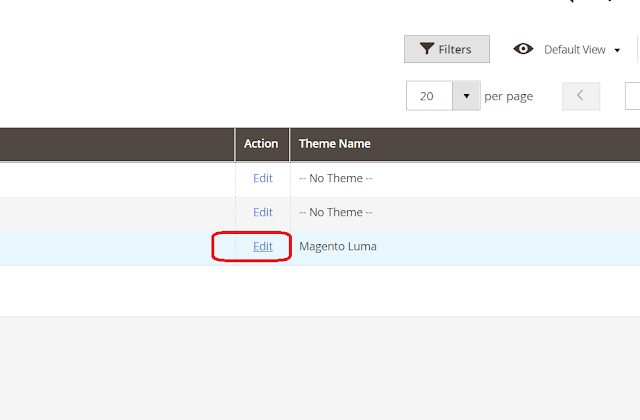之前曾經簡單介紹過Django基礎,
也介紹過admin管理資料庫的兩種方法,
今天就來教大家:
Django 資料新增刪除與修改
上次有提到過,
Django不需要撰寫SQL語言來修改資料,
只需要對Django ORM作處理,
假設今天有個學生資料庫如下:
class student(models.Model): cname = models.CharField(max_length=50, blank=False, unique=True) caddr = models.CharField(max_length=100, blank=True)
透過網址傳送username來新增資料,
以
[model_name].object.create()
再透過save()即可新增一個物件
def add_user(request): username = request.GET.get('username') cuser = student.objects.create(cname=username) cuser.save() return HttpResponse(cuser.cname) def del_user(request): username = request.GET.get('username') duser = student.objects.get(cname=username) duser.delete() return HttpResponse(duser.cname) def modify_user(request): username = request.GET.get('username') muser = student.objects.get(cname=username) muser.cname = 'test'
muser.save()
return HttpResponse(muser.cname)
至於修改部分:
則是以
[model_name].object.get(cname=username)
先取得 cname = username 的 物件,
直接修改欄位的值,
此範例為 cname ,
改完以後再以 save() 儲存即可,
刪除的話:
透過
[model_name].object.get(cname=username)
找到要刪除的物件,
直接以 delete() 方法刪除即可。
如同之前所說,
資料新增刪除與修改,
都沒有使用到 SQL 語言,
這對設計者相當的便利。